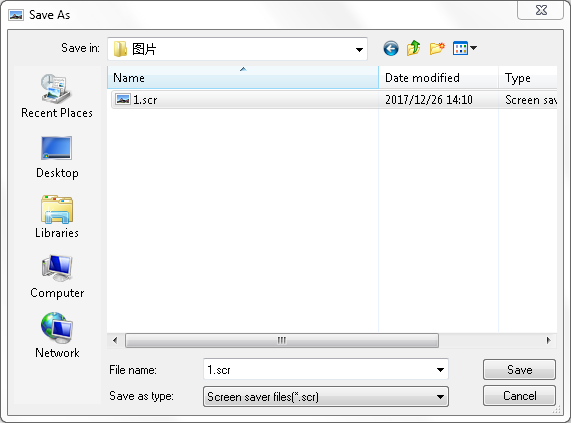幫助中心
圖片幻燈片制作大師幫助文檔
關于圖片幻燈片制作大師
如果想創建精美的幻燈片,您只要在圖片幻燈片制作工具中點擊幾下就可以做到。豐富多樣的過渡效果選項確保您的幻燈片過渡自然而不單調。靈活的背景音樂設置,常用的圖片處理選項,方便的圖片位置調整,給予您高度美化幻燈片的自由。選擇輸出格式,盡情展示您的幻燈片作品。
使用圖片幻燈片制作大師
運行萬彩辦公大師OfficeBox,在圖片處理工具集中找到圖片幻燈片制作大師,點擊右側“開始使用”按鈕打開應用程序。
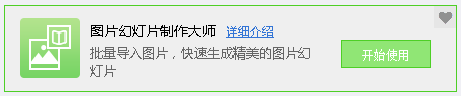
圖片幻燈片制作大師主界面如下:
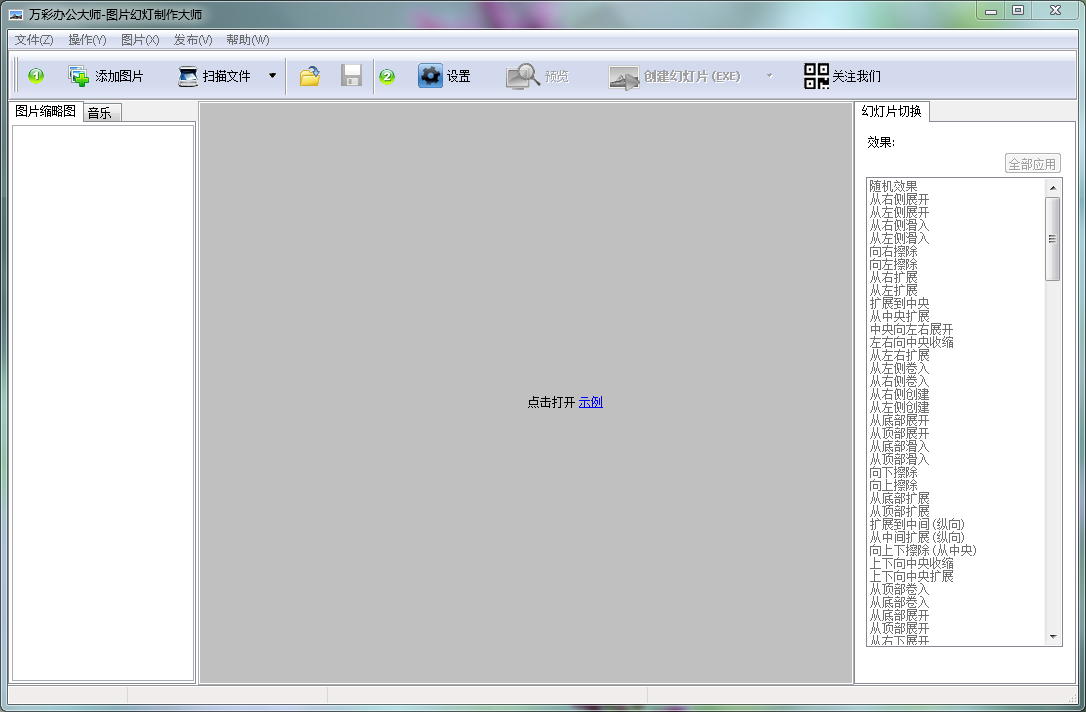
一、添加圖片
1.鼠標單擊 按鈕,在彈窗中選擇需要制作幻燈片的圖片->“打開”。
按鈕,在彈窗中選擇需要制作幻燈片的圖片->“打開”。
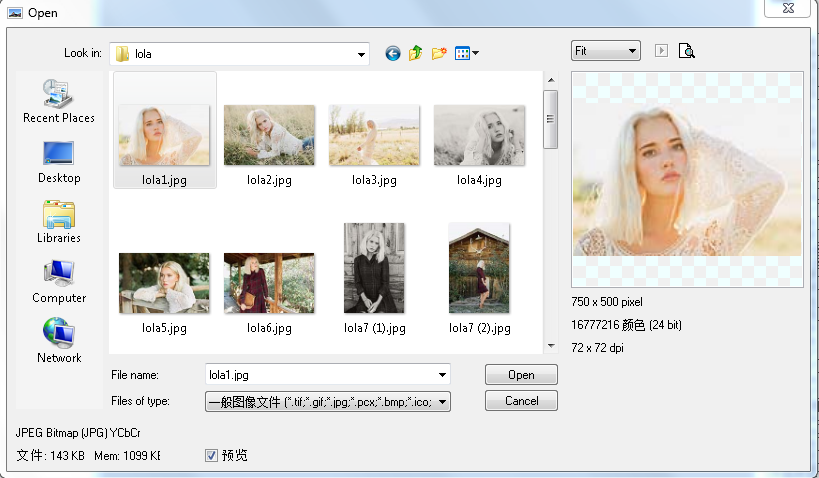
您也可以通過依次點擊“文件”->“添加圖片”/“插入圖片”按鈕來快速添加圖片至主界面。
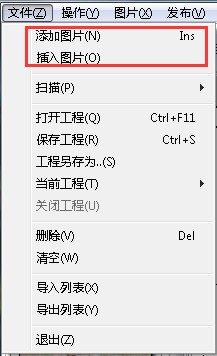
添加的圖片在主界面左側 一欄顯示出來,鼠標拖動圖片上下移動即可改變圖片順序。中間界面為圖片預覽區域。
一欄顯示出來,鼠標拖動圖片上下移動即可改變圖片順序。中間界面為圖片預覽區域。
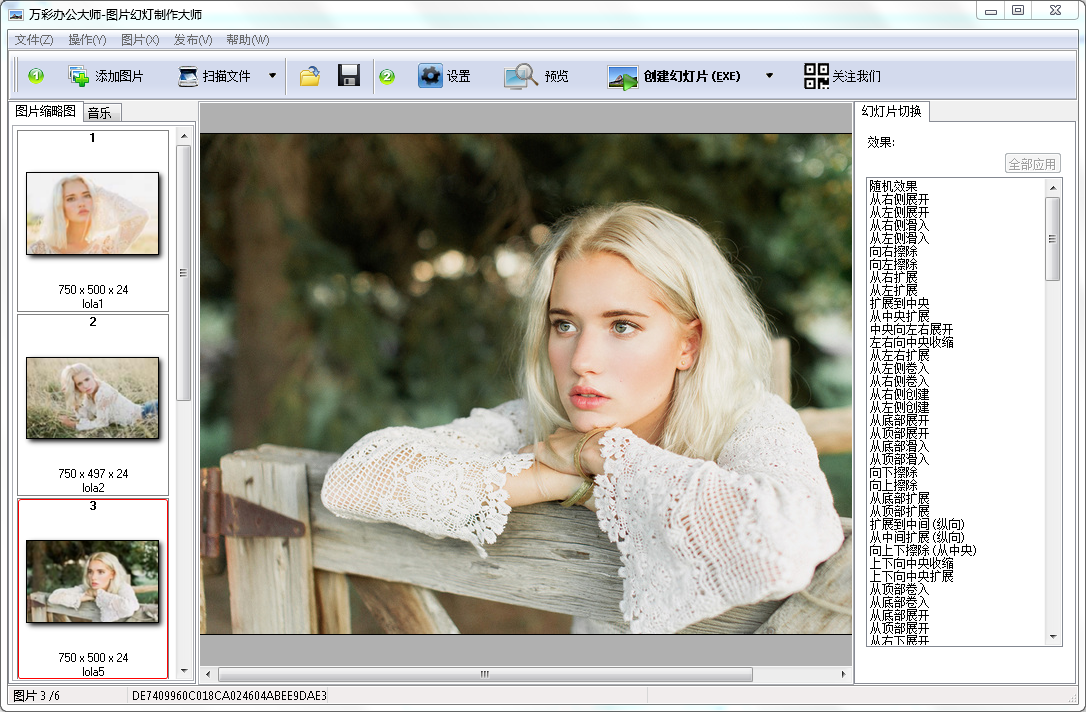
您可以通過快捷工具欄對添加的圖片進行簡單編輯,如裁剪、旋轉、翻轉、圖片效果、亮度、對比度等。

 上一張圖片
上一張圖片
 下一張圖片
下一張圖片
 使適應寬度
使適應寬度
 使適應高度
使適應高度
 放大圖片
放大圖片
 縮小圖片
縮小圖片
 水平翻轉圖片
水平翻轉圖片
 垂直翻轉圖片
垂直翻轉圖片
 順時針旋轉圖片
順時針旋轉圖片
 逆時針旋轉圖片
逆時針旋轉圖片
 在新窗口中自定義圖片的旋轉角度
在新窗口中自定義圖片的旋轉角度
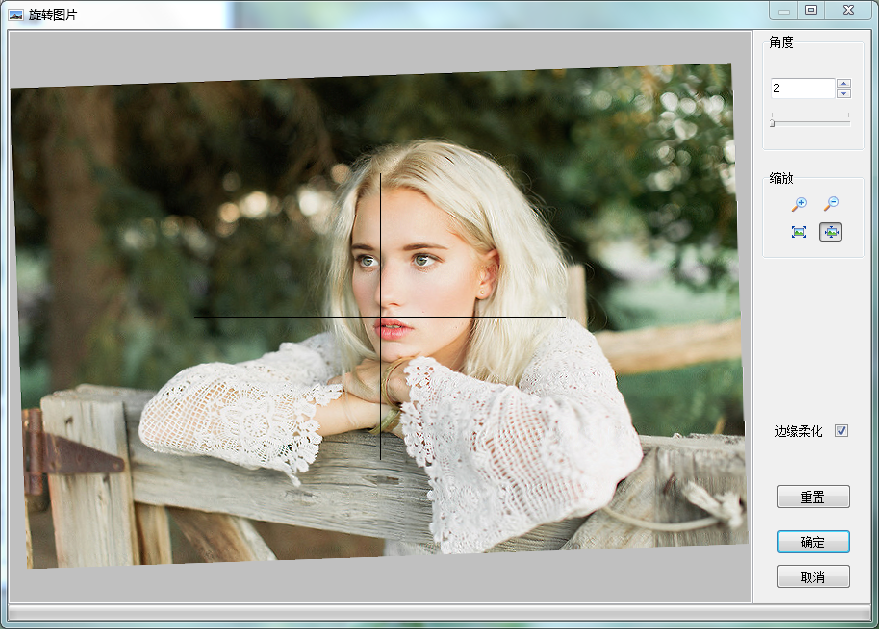
 在新窗口中裁剪圖片
在新窗口中裁剪圖片
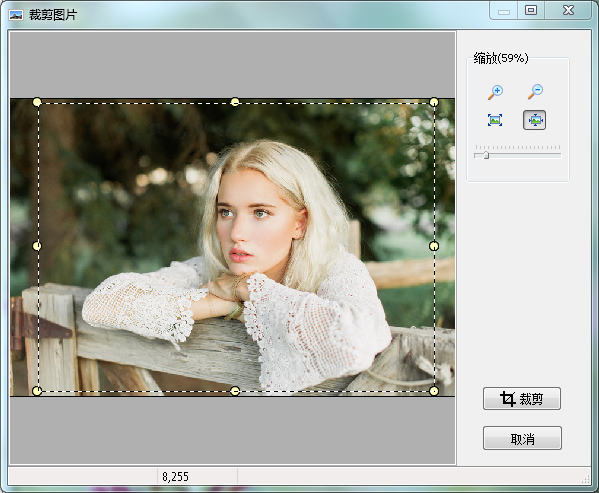
 在新窗口中圖片批量糾偏
在新窗口中圖片批量糾偏
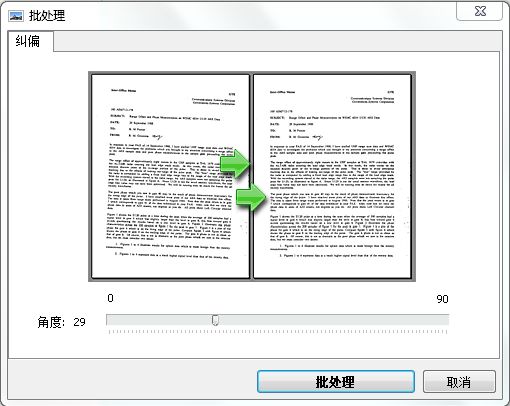
 增強對比度
增強對比度
 降低對比度
降低對比度
 提高圖片亮度
提高圖片亮度
 降低圖片亮度
降低圖片亮度
 圖片的銳化處理
圖片的銳化處理
 圖片效果:黑白、灰度、邊緣檢測。在新窗口中進行自定義設置。
圖片效果:黑白、灰度、邊緣檢測。在新窗口中進行自定義設置。
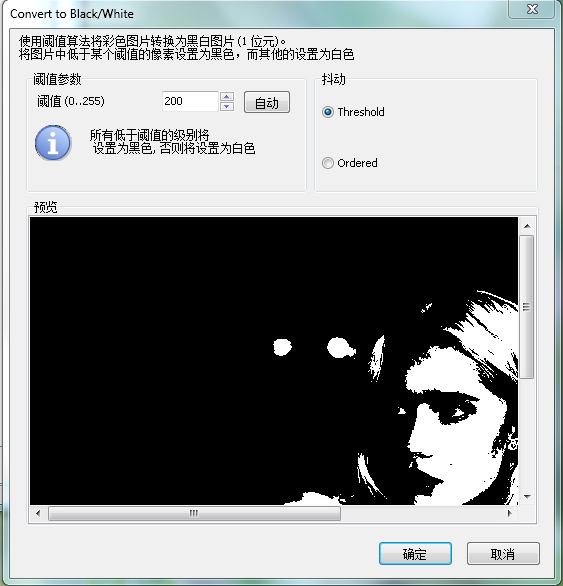
 撤銷所有圖片的修改
撤銷所有圖片的修改
2.點擊 實用使用掃描儀添加圖片。
實用使用掃描儀添加圖片。

3.通過打開本地工程 來制作圖片幻燈片。
來制作圖片幻燈片。
4.也可以點擊保存按鈕 把添加的圖片作為一個工程文件保存至本地。
把添加的圖片作為一個工程文件保存至本地。
二、自定義設置
點擊 按鈕,輕松設置圖片幻燈片的布局、操作和圖片選項。
按鈕,輕松設置圖片幻燈片的布局、操作和圖片選項。
1.布局:編輯圖片框架的寬度、顏色、圖片位置、背景等,點擊“確定”保存設置。
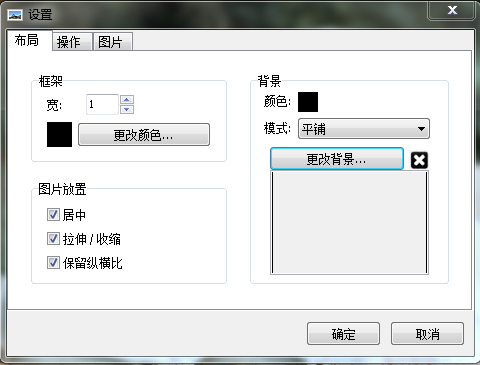
2.操作:自定義圖片的顯示間隔、進程控制、循環設置等,點擊“確定”保存設置。
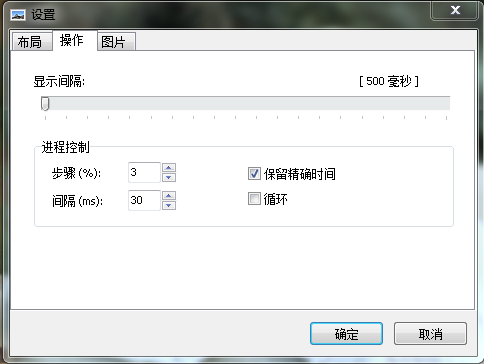
3.圖片:是否過度繪制圖片、是否壓縮圖片、自定義圖片尺寸等,點擊“確定”保存設置。
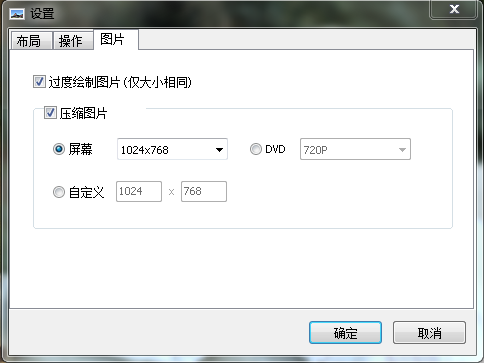
三、幻燈片切換效果
在圖片幻燈片制作大師軟件主界面的右側,提供了上百種豐富的幻燈片切換效果。
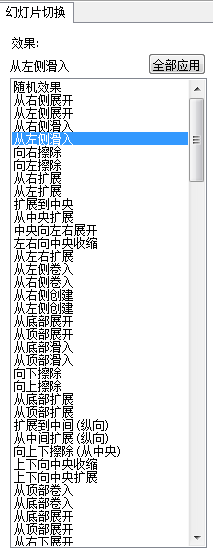
在軟件主界面左側選擇一張圖片后,點擊切換效果即可預覽圖片效果和設置。
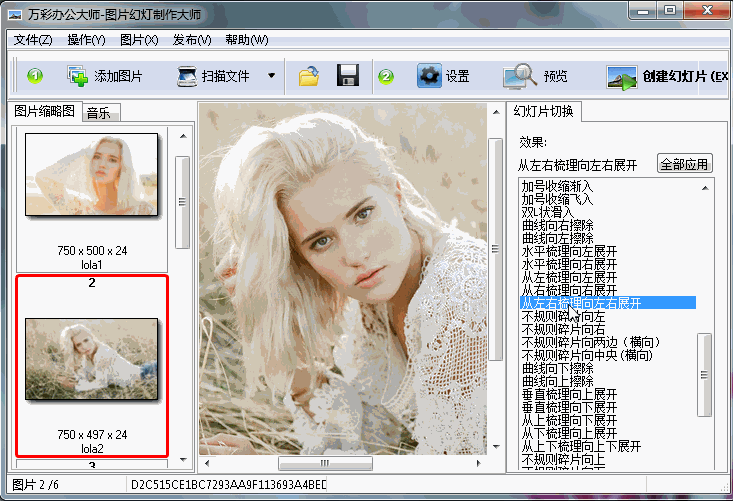
 按鈕可以一鍵為所有添加的圖片設置同一種幻燈片切換效果。
按鈕可以一鍵為所有添加的圖片設置同一種幻燈片切換效果。
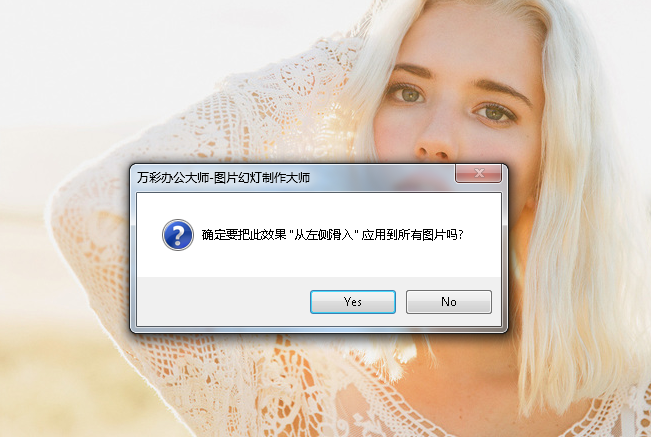
在主界面的“音樂”選項中,您可以為圖片幻燈片添加音樂,烘托氣氛。
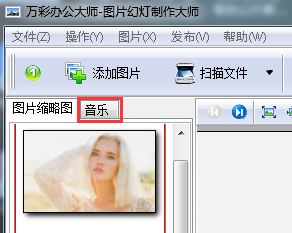
點擊 圖標,在彈出的窗口中選擇音樂->“打開”。
圖標,在彈出的窗口中選擇音樂->“打開”。
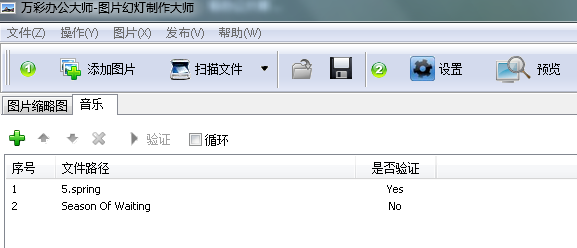
鼠標點擊選擇音樂文件,可以進行上移、下移、驗證和循環設置。

四、創建幻燈片
點擊 即可全屏預覽圖片幻燈片的設置。
即可全屏預覽圖片幻燈片的設置。
圖片幻燈片制作大師可以創建兩種格式的幻燈片:EXE和SCR。點擊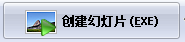 ,自定義創建屬性,然后“保存”/“確定”即可。
,自定義創建屬性,然后“保存”/“確定”即可。

1. EXE
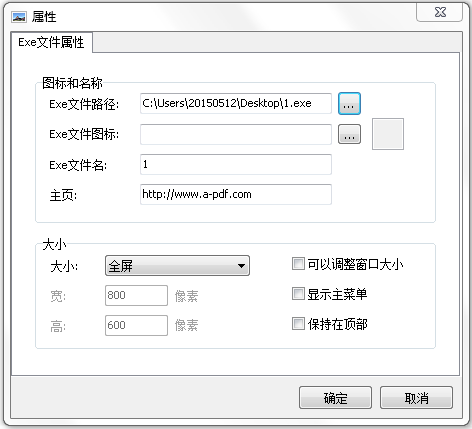
2. SCR